Selles artiklis näitan teile, kuidas installida DataGrip Ubuntu. Siin näidatud protseduur töötab Ubuntu 16-ga.04 LTS ja hiljem. Ma kasutan Ubuntu 18.04 LTS selles artiklis tutvustamiseks. Alustame siis.
DataGripi installimine:
Ubuntu 16-s.04 LTS ja uuemad versioonid on DataGripi uusim versioon saadaval kiirpaketina ametlikus snap-hoidlas. Niisiis, saate DataGripi hõlpsasti installida Ubuntu 16-le.04 LTS ja hiljem.
DataGrip snap-paketi installimiseks Ubuntu 16-le.04 LTS ja uuemad, käivitage järgmine käsk:
$ sudo snap install datagrip --classic
Nagu näete, on DataGrip installimisel.

DataGrip on installitud.

DataGripi esmane konfigureerimine:
Nüüd saate DataGripi käivitada Rakendusmenüü Ubuntu. Otsima andmeriba aastal Rakendus Menüü ja peaksite nägema ikooni DataGrip. Lihtsalt klõpsake seda.
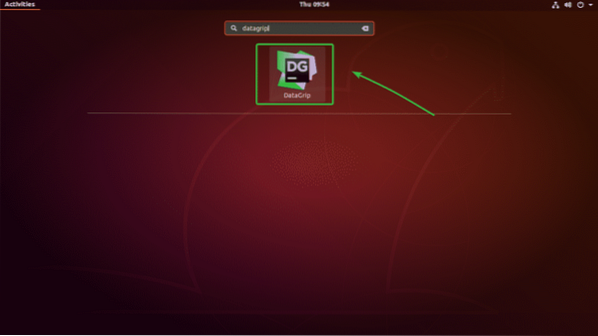
DataGripi esmakordsel käitamisel peate tegema esialgse konfiguratsiooni. Valige sellest aknast Ärge importige seadeid ja seejärel klõpsake nuppu Okei.
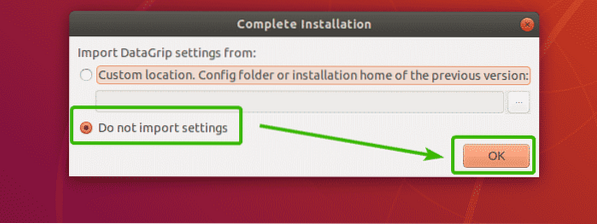
Nüüd näete aktiveerimisakent. DataGrip pole tasuta. DataGripi kasutamiseks peate selle ostma JetBrainsist. Kui olete selle ostnud, saate selle akna abil DataGripi aktiveerida.
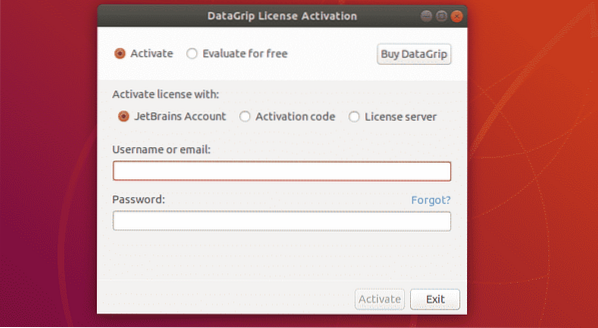
Kui soovite enne ostmist proovida DataGripi, valige Hinnake tasuta ja klõpsake nuppu Hinnake.
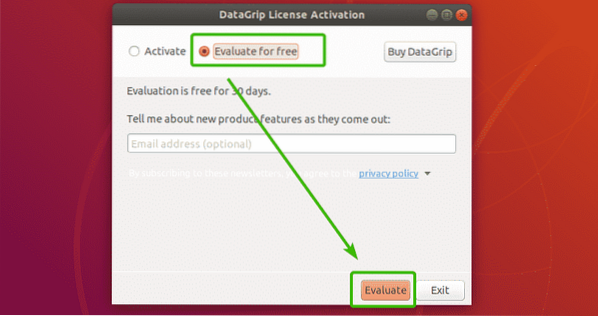
DataGrip on käivitamisel.
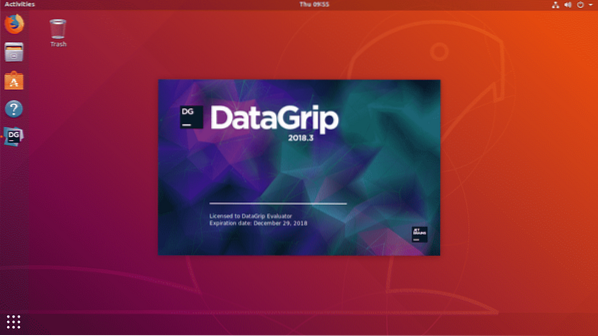
Nüüd peate DataGripi kohandama. Valige siit kasutajaliidese teema. Sõltuvalt oma eelistustest võite kasutada kas JetBrains'i tumedat teemat Darcula või Lightit. Valige lihtsalt üks, mis teile meeldib.
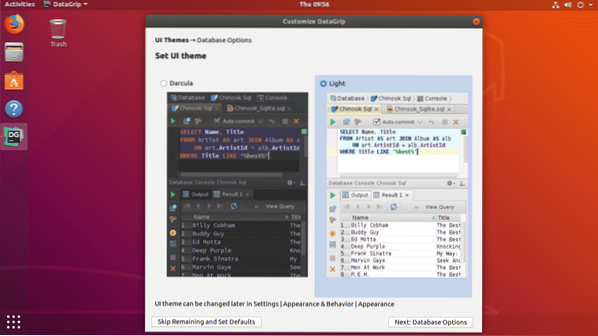
Kui te ei soovi kohe DataGripit kohandada, jätke vaikeväärtused ja klõpsake siis nuppu Jätke vahele ja määrake vaikesätted.
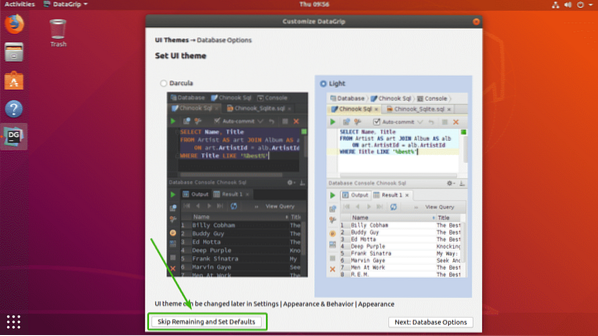
Muul juhul klõpsake nuppu Järgmine: Andmebaasi valikud.
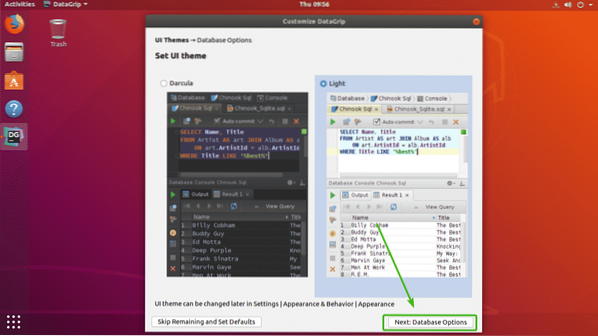
Nüüd valige vaikimisi SQL-dialekt. Näiteks kui kasutate enamasti MySQL-i, peaksite valima MySQL-i. Võite oma valitud andmebaasimurdele määrata ka vaikeskriptide kataloogi. See on vabatahtlik.
Kui olete valmis, klõpsake nuppu Alustage DataGripi kasutamist.
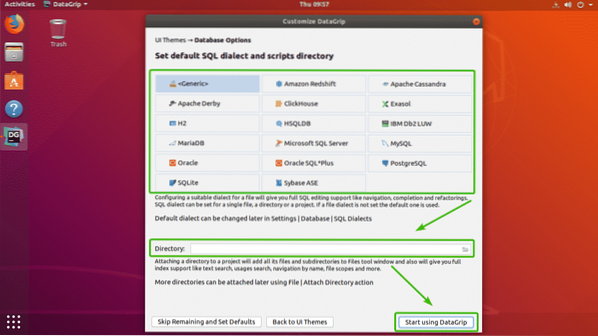
DataGrip peaks algama. Võite klõpsata nupul Sulge lähedale Päeva tipphetk.
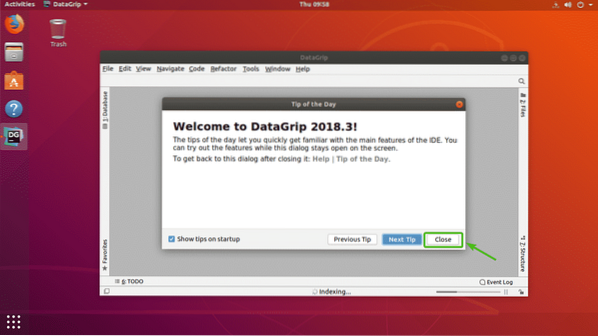
See on ettevõtte peamine aken DataGrip.
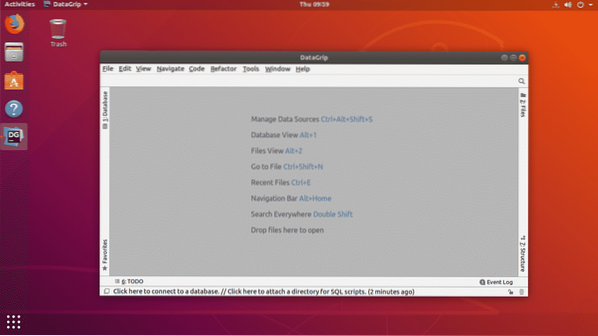
Andmebaasiga ühenduse loomine:
Selles jaotises näitan teile, kuidas luua ühendust DataGripiga SQL-i andmebaasiga.
Esiteks Andmebaas klõpsake vahekaarti + ikooni, nagu on märgitud alloleval ekraanipildil.
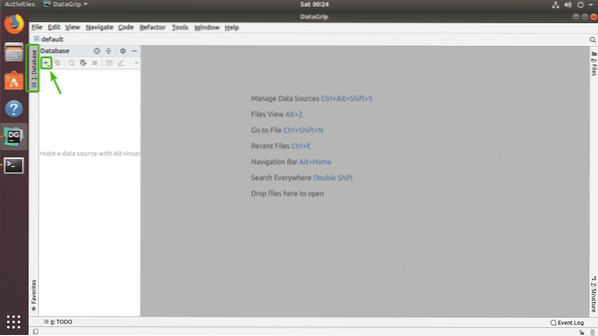
Nüüd, alates Andmeallikas, valige andmebaas, millega soovite ühenduse luua. Ma valin MariaDB.
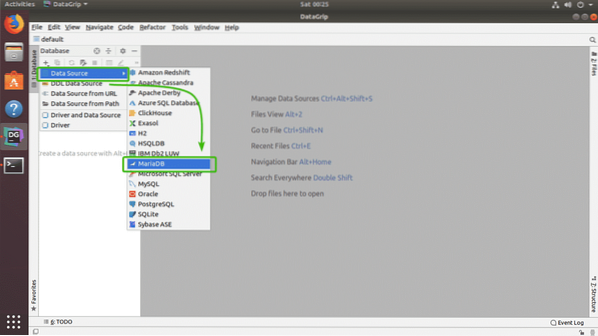
Kuna töötate selle andmebaasi (minu puhul MariaDB) esmakordselt DataGripiga, peate andmebaasidraiveri alla laadima. Võite klõpsata Lae alla nagu on märgitud alloleval ekraanipildil, et andmebaasi draiver alla laadida.
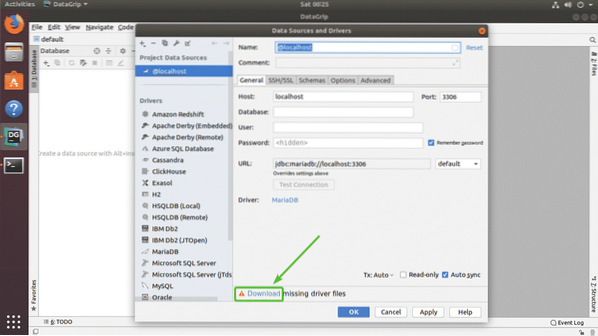
Nagu näete, laaditakse alla vajalikud andmebaasidraiveri failid.
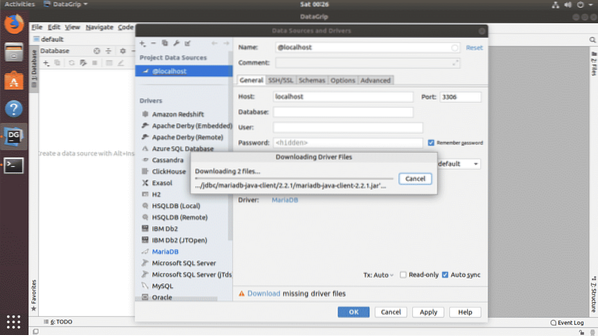
Kui draiver on alla laaditud, sisestage kõik üksikasjad ja klõpsake nuppu Testige ühendust.
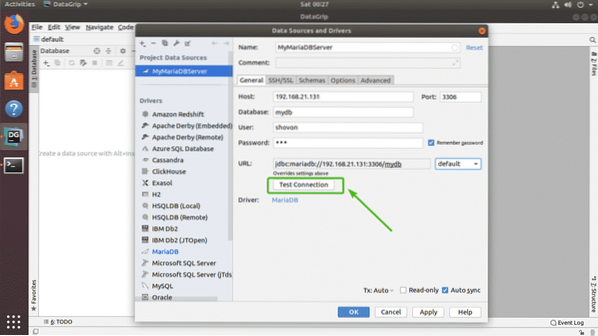
Kui kõik on korras, peaksite nägema rohelist värvi Edukas sõnum, nagu on näidatud alloleval ekraanipildil.
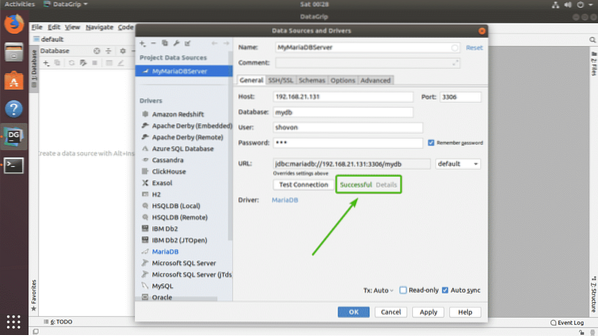
Lõpuks klõpsake nuppu Okei.
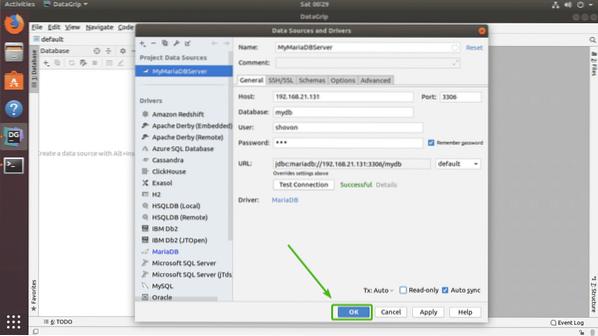
Peaksite olema ühendatud soovitud andmebaasiga.
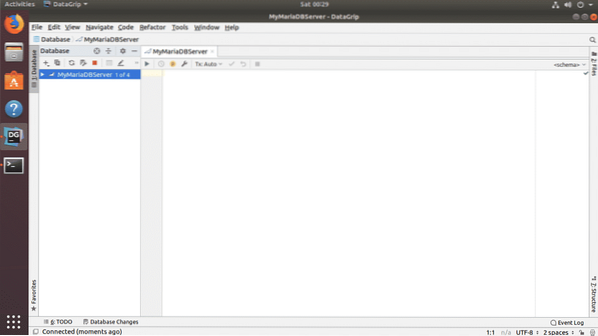
Tabelite loomine DataGripiga:
Andmebaasis saate tabeleid luua graafiliselt, kasutades DataGripi. Esiteks paremklõpsake loendis oma andmebaasi ja minge Uus > Tabel nagu on märgitud alloleval ekraanipildil.
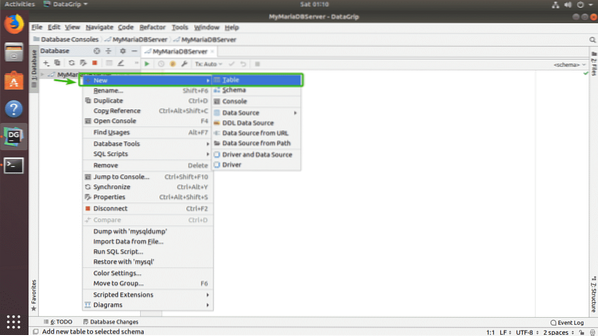
Nüüd tippige oma tabeli nimi. Uute veergude lisamiseks tabelisse klõpsake nuppu + ikooni, nagu on märgitud alloleval ekraanipildil.
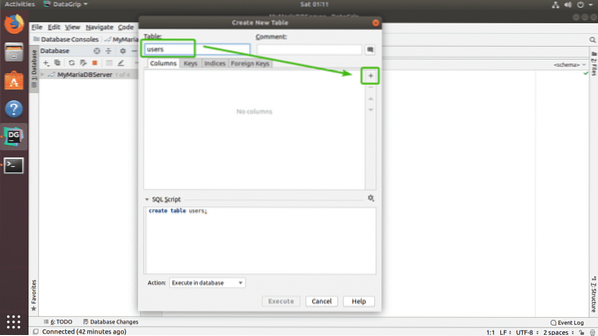
Nüüd tippige veeru nimi, tüüp, vaikeväärtus, kui see teie kujunduses on, ja kontrollige vastavalt vajadusele veeru atribuute, näiteks Automaatne juurdekasv, Pole null, Ainulaadne, Esmane võti.
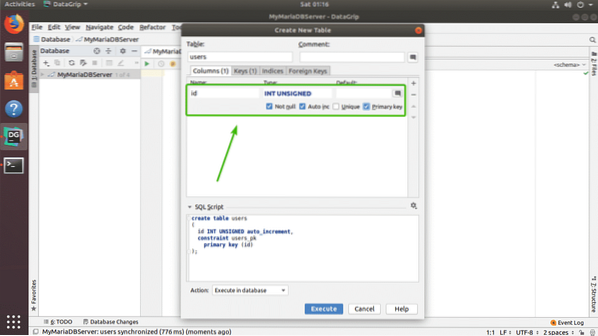
Kui soovite luua teise veeru, klõpsake lihtsalt nuppu + uuesti. Nagu näete, lõin mina id, eesnimi, perekonnanimi, aadress, vanus, telefon, ja riik veerud. Võite kasutada ka - ikoon veeru eemaldamiseks, üles ja alla nooleikoonid veeru asukoha muutmiseks. Kui olete oma tabeliga rahul, klõpsake nuppu Täitke.
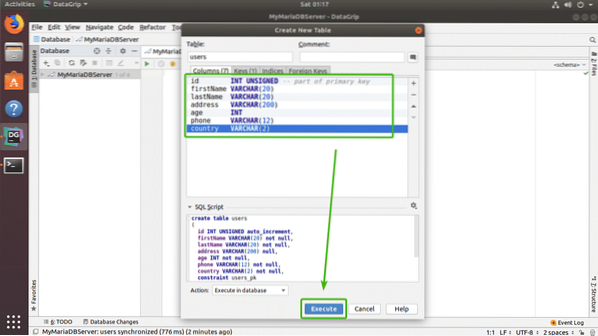
Teie tabel peaks olema loodud.
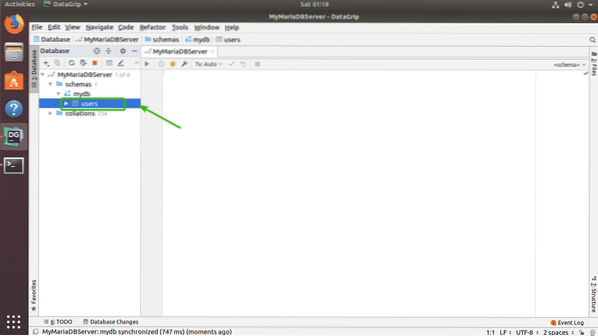
Võite tabelis topeltklõpsata, et see graafilises redaktoris avada. Siit saate tabeliridu väga lihtsalt lisada, muuta, kustutada. See on selle artikli järgmise jaotise teema.
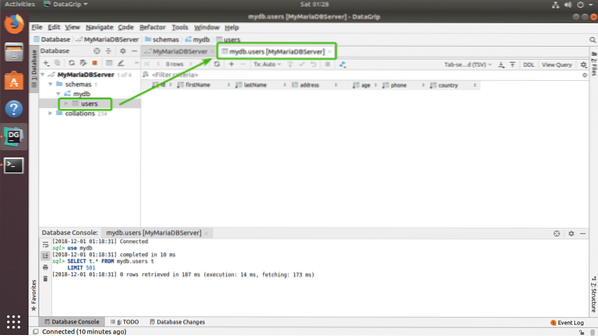
Töö tabelitega DataGripis:
Uue rea lisamiseks klõpsake tabeliredaktoris lihtsalt nuppu + ikooni, nagu on märgitud alloleval ekraanipildil.
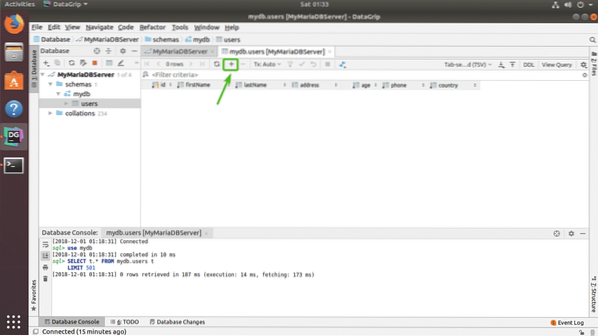
Ilmuma peaks uus tühi rida.
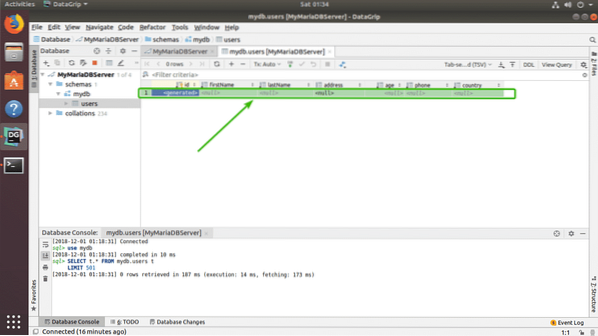
Nüüd klõpsake veergudel ja tippige uue rea jaoks soovitud väärtused. Kui olete lõpetanud, klõpsake DB üleslaadimise ikoonil, nagu on märgitud alloleval ekraanipildil.
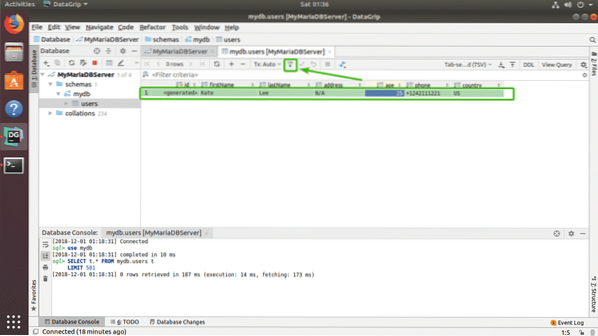
Nagu näete, salvestatakse muudatused andmebaasi jäädavalt.
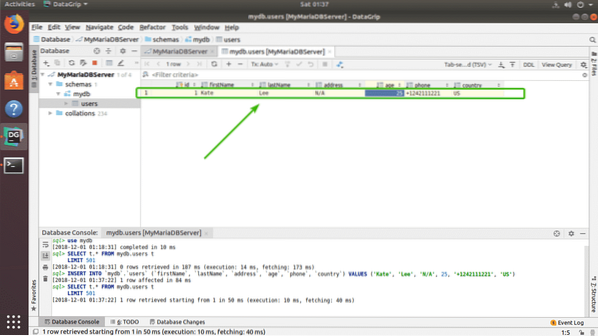
Lisasin veel ühe näivainerea, et lihtsalt näidata, kuidas kustutamine ja muutmine toimib.
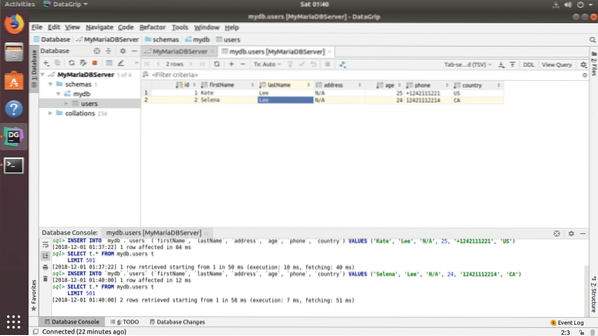
Rea kustutamiseks valige mis tahes rea veerg, mille soovite kustutada, ja klõpsake nuppu - alloleval ekraanipildil tähistatud ikoon.
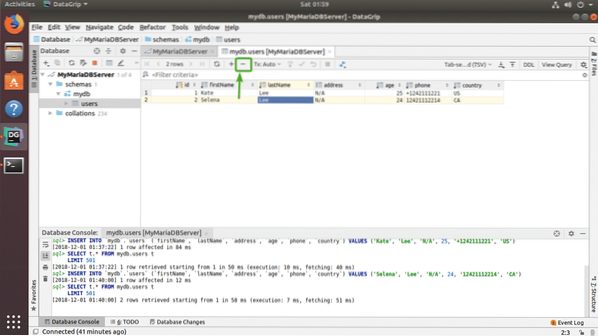
Nagu näete, pole rida halli värvi. Muudatuste salvestamiseks klõpsake allalaaditud ekraanipildil märgitud DB üleslaadimise ikooni.
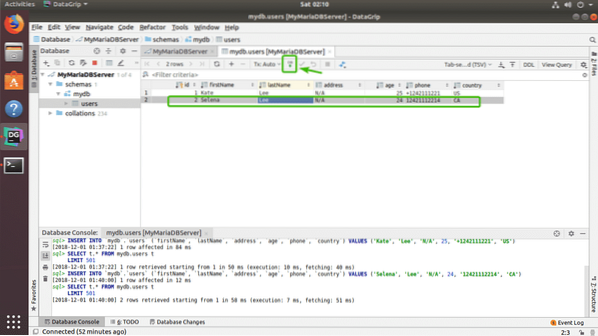
Nagu näete, pole lauda enam.
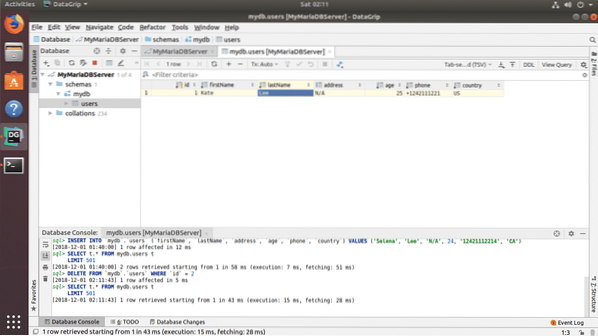
Mis tahes rea muutmiseks tehke topeltklõps redigeeritava rea veerul ja tippige uus väärtus.
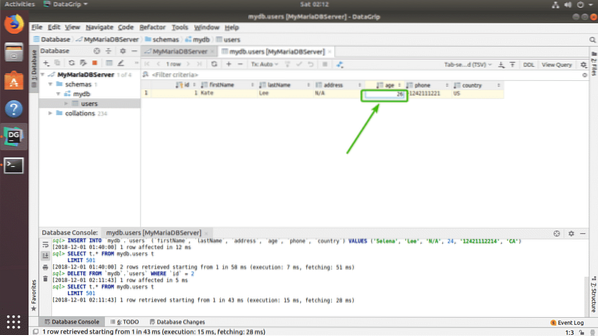
Lõpuks klõpsake kusagil mujal ja seejärel klõpsake DB-i üleslaadimise ikoonil muudatuste salvestamiseks.
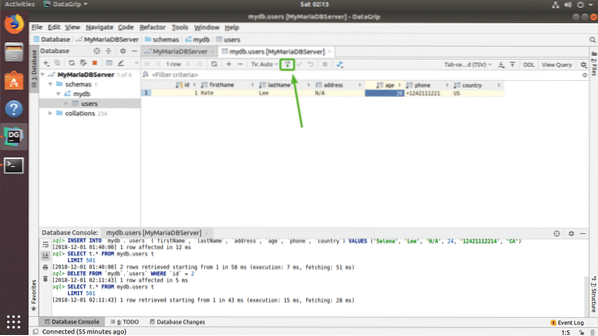
SQL-i käskude käitamine DataGripis:
SQL-i lausete käivitamiseks sisestage lihtsalt SQL-lause, viige kursor SQL-lause lõppu ja vajutage
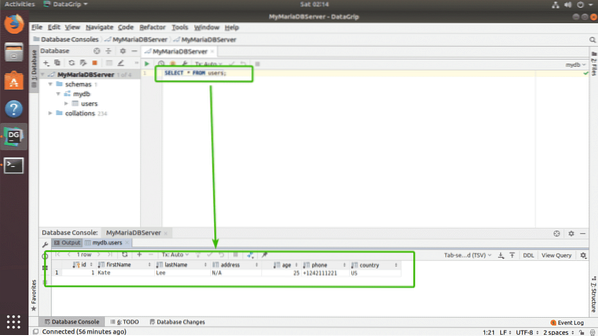
Nii installite ja kasutate DataGripit Ubuntu. Täname selle artikli lugemise eest.
 Phenquestions
Phenquestions


